Приложения могут быть сложными, поэтому предоставление пользователям эффективной справки может существенно улучшить работу с приложением. Не во всех приложениях требуется предоставлять пользователям справку; типы нужных пользователю справочных сведений могут варьироваться в зависимости от приложения.
Воспользуйтесь следующими рекомендациями для создания справки. Неэффективная справка — это хуже, чем отсутствие справки вообще.
Интуитивный дизайн
Какой бы полезной ни была справка, она одна не обеспечит комфортную работу пользователя. Если пользователь не может немедленно найти и использовать ключевые функции приложения, он не будет им пользоваться. Негативное первое впечатление не изменить никакой справкой.
Интуитивно понятный и удобный интерфейс — первый шаг к созданию полезной справки. Он не только позволяет заинтересовать пользователя достаточно надолго, чтобы тот смог оценить расширенные функции приложения, но и обучает базовым функциям приложения, на основе которых по мере использования и изучения приложения пользователь сможет освоить и более сложную функциональность.
Создание файла справки в формате CHM для Windows-приложения — Урок 9 — Изучаем Dr.Explain
Общие инструкции
Пользователь не обратится к справке, пока у него не возникнет проблема — и справка должна помочь быстро и эффективно решить эту проблему. Если справка окажется бесполезной или слишком сложной, пользователь, скорее всего, проигнорирует ее.
При создании любой справки нужно руководствоваться следующими принципами.
- Понятность: справка, запутывающая пользователя, — это хуже, чем отсутствие справки.
- Актуальность: пользователи, которые обращаются к справке, хотят получить ясные и актуальные в их ситуации ответы.
- Релевантность: пользователи не хотят искать описание конкретной проблемы. Они хотят, чтобы наиболее актуальные справочные материалы предоставлялись им напрямую («контекстная справка»). Полезным окажется и интерфейс с простой и удобной навигацией.
- Прямота: если пользователь ищет справку, он хочет немедленно ее увидеть. Если приложение включает страницы для сообщения об ошибках, предоставления обратной связи, просмотра условий обслуживания и т. д., справка может содержать ссылки на эти страницы. Однако все это должно являться дополнительными (а не равными и, тем более, приоритетными) компонентами главной страницы справки.
- Согласованность: независимо от типа справка — это часть вашего приложения, которую следует рассматривать как и любую другую часть пользовательского интерфейса. В справке необходимо реализовать те же принципы проектирования (удобство использования, доступность и стиль), что и в других частях приложения.
Типы справки
Существует три основные категории справочного содержимого, обладающие своими преимуществами и предназначенные для разных целей. Используйте любое сочетание этих разновидностей в вашем приложении с учетом потребностей.
Инструктивный пользовательский интерфейс
Как правило, все базовые функции приложения должны быть доступны и понятны пользователю без обучения. Однако иногда в приложении реализована поддержка определенного жеста или имеются дополнительные функции, которые могут быть не очевидны на первый взгляд. В этом случае инструктивный интерфейс используется для того, чтобы научить пользователя выполнять определенные задачи.
Как и зачем нужна программа Справка и поддержка на Windows 7
Справка в приложении
Стандартный метод представления справки — отображение в приложении по запросу пользователя. Существует несколько способов решения этой задачи, включая справочные страницы или информативные описания. Этот метод идеально подходит для универсальной справки, позволяющей пользователю получать простые и понятные ответы на свои вопросы.
Внешняя справка
Подробные руководства, описание расширенных функций или крупные библиотеки разделов справки, которые не помещаются в вашем приложении, можно разместить на внешнем ресурсе и указать их в приложении с помощью ссылки. Эти ссылки не следует использовать слишком часто, поскольку они «уводят» пользователя из приложения.
Источник: learn.microsoft.com
Справка по программе в компьютере – как научиться работать с любой программой
Все пользователи персонального компьютера сталкиваются с одной и той же задачей – изучение функциональных возможностей программ и применение их на практике. Даже бывалым пользователям приходится работать с новыми программами, которые тоже нужно изучить. К счастью справка по программе поможет научиться работать с любыми программами на компьютере. Основная её цель научить вас работать с программой и решить проблемы самостоятельно. А доступна она по нажатию одной клавиши на клавиатуре.

В качестве примера, нажмите сейчас на вашей клавиатуре функциональную клавишу F1. Перед вами должна отрыться новая вкладка браузера или окно, где представлена справочная информация о браузере, которая познакомит вас со всеми возможностями интернет обозревателя.
Именно так можно изучить большинство компьютерных программ, справочной информации будет достаточно, чтобы коллеги и друзья обращались к вам за советом. А всё потому, что справку читают единицы.
Справка в программах организована по-разному. Многое зависит от самой программы. Например, в Microsoft Word вас ждёт обширная справка, которая научит пользоваться программой на высоком уровне. В некоторых же программах справка может быть представлена в виде ссылки на сайт, где и размещается актуальное руководство. Но бывают и такие случаи, когда справки нет или она на иностранном языке.
Не расстраивайтесь, здесь всегда есть запасной вариант!
Как получить доступ к справке в программе
Вызов справки в программах возможен двумя способами:
- Запустить программу – нажать на клавишу F1.
- Запустить программу – открыть пункт меню «Справка».
В первом случае откроется справка сразу, во втором же случае можно открыть справку или узнать сведения о программе и так далее.

В некоторых программах пункт меню «Справка» может быть представлен в виде значка «?», нажатие на который откроет нужную информацию или дополнительную панель с возможностью поиска.

Что делать, если справки в программе нет или она на иностранном языке
Встречаются программы, где справка отсутствует. Обычно это небольшие программки, которые не получили широкого распространения. Чаще же можно встретить программы, справка которых на иностранном языке. В таких случаях, конечно же, на помощь приходит интернет.
Для того чтобы найти информацию о программе достаточно ввести в строку поиска её название. Чтобы найти ответы по работе программы и её функциям, вводите вопрос с названием программы. Например, «Создать таблицу в ворде».

Важно правильно задавать вопрос. Если ответа на ваш вопрос не найден, сформулируйте вопрос иначе или используйте только ключевую фразу, в нашем примере: «Таблицы в ворде». Обычно ключевая фраза даёт исчерпывающие ответы на искомый вопрос.
Заключение
Вы можете научиться работать с любой программой. Помните о встроенной справке в программе, и в 95% случаев вы найдёте ответы на ваши вопросы. В тех же случаях, где сразу не нашли ответ. Поможет интернет и сайты с полезными материалами, где вы найдёте нужную информацию.
Друзья, поддержите нас! Поделитесь статьёй в социальных сетях:
Источник: rede-pc.ru
Компьютерная грамотность с Надеждой

Заполняем пробелы — расширяем горизонты!
Windows 7 справка
Самый простой способ поиска справки по Windows 7 – это воспользоваться встроенным справочником. Для этого надо кликнуть кнопку Пуск и выбрать команду Справка и поддержка.
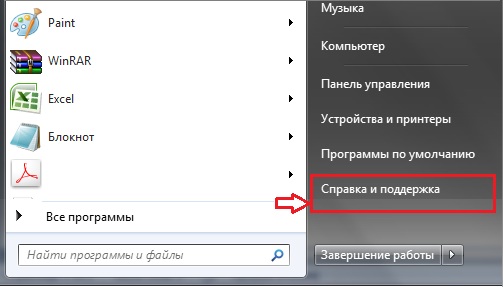
Рис. 1 . Где находится Справка Windows 7
После этого откроется окно «Справка и поддержка», где в верхней части мы увидим следующие кнопки:

Рис. 2. Кнопки для управления Справкой Windows 7
На приведенном выше рисунке 2 пронумерованные кнопки для управления справкой Windows 7 имеют следующее назначение:
1 на рис. 2 – Назад
2 – Вперед
3 – Центр справки и поддержки – открывает страницу справки Windows 7 для начинающих пользователей
4 – Печать. Если принтер включен и кликнуть по этой кнопке, то будет напечатана страница справки, выведенная на экране.
5 на рис. 2 – Вызов справки – эта кнопка располагает все разделы справки по темам.
Поиск необходимой справки Windows 7
Чтобы найти необходимую информацию, следует ввести одно или несколько ключевых слов в строке «Поиск в справке», расположенной в верней части окна «Справка и поддержка».
Например, на приведенном ниже рисунке 3 введен запрос «Значки». По этому запросу представлено 30 результатов. В самом верху расположены наиболее близкие к запросу результаты.

Рис. 3. Пример поиска по Справке Windows 7
Если справка не помещается в окне, то просмотреть ее полностью позволяют вертикальная и горизонтальная полосы прокрутки.
Для перемещения по Справке можно использовать кнопки «Вперед», «Назад» и «Центр справки и поддержки».
Если не удается найти нужную информацию, следует переформулировать свой запрос по-другому. Например, если вместо общего запроса «Значки» ввести конкретный запрос «Изменение значков», то получим 23 результата, более точных по сравнению с общим запросом.
Копирование и печать справки Windows 7
Сначала выделяем и копируем информацию одним из двух предложенных ниже способов:
1) Если надо скопировать всю информацию, представленную в окне Справки, кликните ПКМ (правой кнопкой мыши). Откроется контекстное меню, в котором щелкните «Выделить все». Вся информация будет выделена, после чего кликните по ней снова ПКМ (правой кнопкой мыши) и выберите «Копировать». Таким образом, выделенная информация скопирована и помещена в буфер обмена в ожидании дальнейших действий от Вас.
2) Если надо скопировать только часть справочной информации, надо выделить эту часть. Для этого поставьте курсор мыши в начало нужной информации. Затем, не отпуская левую кнопку мыши, выделите необходимый кусок информации. Теперь кликните по выделенной информаци ПКМ (правой кнопкой мыши) и выберите «Копировать».
Осталось открыть документ, где будет помещена скопированная информация, поставить курсор в место вставки информации и выбрать в меню Правка команду Вставить. Таким образом, информация, скопированная в буфер обмена, будет оттуда извлечена. Остается только сохранить документ.
Распечатать информацию из этого документа можно с помощью меню Файл – Печать.
Для печати на принтере информации, отображенной в окне «Справка и поддержка», достаточно воспользоваться кнопкой «Печать», находящейся в верхней части окна, о чем выше уже упоминалось.
Окно «Приступая к работе»
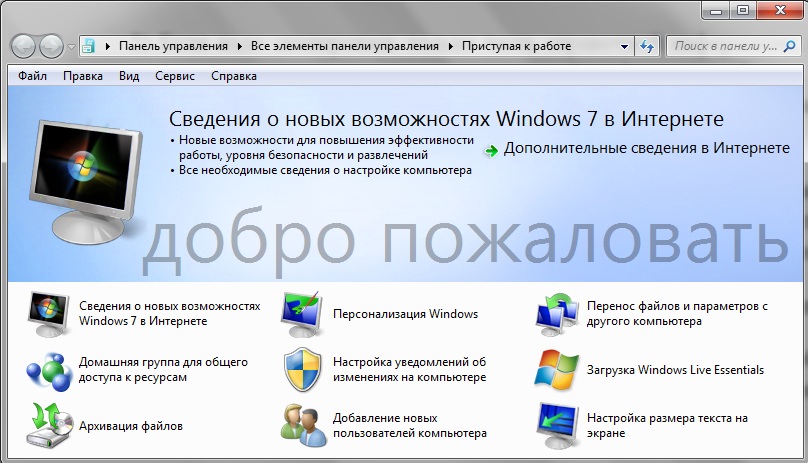
Рис. 4. Справка Windows 7 «Приступая к работе»
Если Вы только приступаете к освоению Windows 7, то воспользуйтесь программами, представленными в окне «Приступая к работе». Здесь есть список задач, которые могут понадобиться при настройке компьютера.
Чтобы найти это окно, кликните Пуск и внизу, в поле поиска введите запрос «Приступая к работе».
Настройка Справки Windows 7
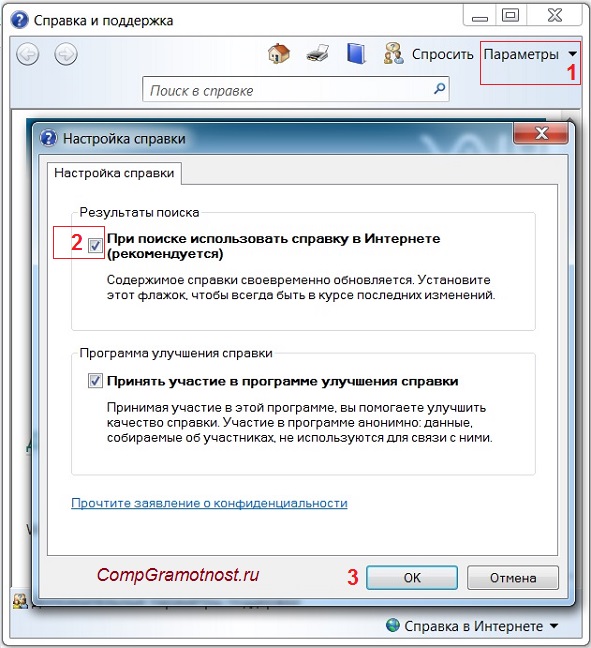
Рис. 5. Настройка справки Windows 7
Чтобы перейти к настройкам «Справки Windows 7», кликните по опции Параметры (1 на рис. 5).
Откроется окно «Настройка справки», в котором можно убрать или поставить галочки напротив параметров:
- «При поиске использовать справку в Интернете (рекомендуется)» (2 на рис. 5) и
- «Принять участие в программе улучшения справки».
Упражнения по компьютерной грамотности:
1) Скопируйте текст справки в окне «Справка и поддержка», поместите его в любой имеющийся текстовый редактор (Блокнот, Word и т.п.), сохраните.
2) Распечатайте на принтере справку из окна «Справка и поддержка».
Также по теме:
Источник: www.compgramotnost.ru